Dacă tot a avut feedback articolul acesta m-am lovit și de întrebări precum: „cum să instalez Windows 10?!”, „faci și tu o procedură de instalare pentru Windows 10”. Indiferent dacă este laptop sau este PC instalarea este identică, procedura este aceeași.
Mi s-au părut niște lucruri banale, trebuie doar să citești instrucțiunile, iar dacă sunt probleme sau erori să citești mesajul acela de eroare. Da, de cele mai multe ori, răspunsul la eroare este chiar în fața ta. Dacă nu, pe Google sigur vei găsi o persoană care a mai avut acea eroare.
Articolul acesta va fi tot despre Windows 10, despre instalarea lui. Am uitat de DVD RW de mulți ani de zile, avem stick-uri de mare viteză, instalăm Windows-ul în câteva minute de pe stick. Și pe 10 instalarea e chiar mai rapidă. Despre beneficii am tot vorbit. Dacă urmăriți tagul Windows 10 veți găsi lucruri foarte tari despre noul sistem de operare de la Microsoft.
Așadar, lucruri banale pentru unii, lucruri dificile pentru alții. Dar nu vă speriați, cu atenție reușiți și voi.
Înainte de a începe avem niște cerințe
Cerințele de sistem sunt cam aceleași. Windows-ul este un pic mai optimizat față de Windows 8.1, de 7 nici nu mai discutăm pentru că ușor, ușor va deveni noul XP.
Sfatul meu este să nu instalați pe hardware foarte vechi Windows 10 pentru că, oricât de bine optimizat ar fi sistemul de operare, tot veți avea o componentă ce o să vă facă probleme. Ba cu sunetul, ba cu alte erori. Apoi veți spune că sistemul de operare este prost. Eu, de 1 an de zile am avut prea puține erori pentru a fi luate în seamă. Și, de-a lungul timpului, le-am scris pe blog.
- Procesor: 1 Ghz
- RAM: 1 GB pentru 32 de biți și 2 GB pentru 64 de biți
- Stocare: minim 32 de GB
- Placă video: directx 9 sau mai mult
- Rezoluție: minim 800×600
Pe lângă cerințele hardware aveți nevoie de ceva răbdare și un stick de minim 4 GB. Cu cât mai rapid, cu atât mai bine.
Poate te interesează și:
- Obține licențe foarte ieftine pentru Windows 10
- Descărcă toate imaginile oficiale pentru Windows
- Diferența între Windows 10 și Windows 11
- Cum instalezi Windows 11?
Instalarea Windows-ului după ce am achiziționat un laptop cu FreeDos, Endless OS, etc
Am văzut că lumea este speriată de acest sistem de operare. Nu vă speriați de acesta pentru că nu aveți de ce. Este un sistem de operare pe care îl veți șterge și veți instala, cel mai probabil, Windows 10.
Nu aveți nimic special de făcut ca să instalați. E aceeași procedură:
- creare stick bootabil
- bootare
- instalare propriu zisă
Stick bootabil cu Windows 10
Apoi avem nevoie de o imagine cu Windows 10. Acum este disponibilă versiunea de la Microsoft. Gratuit, direct de la sursă. Link aici.(folosiți butonul de jos: Descărcați instrumentul acum și o să vă descarce MediaCreationTool.exe)
Avem foarte multe programe ce fac stick-ul bootabil, nu doar cel de la Microsoft. Rufus este cel mai cunoscut și nu prea a dat greș. Dacă aveți probleme cu el puteți să încercați varianta cu linia de comandă. Manuală. Eu cu varianta de aici am lucrat mult timp și nu a dat greș niciodată.
Link-ul pentru Rufus este aici.
Pur și simplu selectați imaginea cu Windows 10 și dați Start. În câteva minute, în funcție de calculator și stick, acesta va deveni bootabil, cu Windows 10, adică îl veți putea folosi la instalarea sistemului de operare.
O altă variantă, propusă de Microsoft, pentru crearea stick-ului bootabil este cu ajutorul MediaCreationTool.
De aici începe distracția pentru că voi va trebui să umblați în BIOS pentru a pune prioritar stick-ul.
În funcție de BIOS lucrurile pot fi un pic diferite. De ceva timp avem și BIOS-uri total schimbate, pe care putem folosi mouse-ul. Design-ul este diferit.
Tot în funcție de PC sau laptop pentru a schimba prioritățile hardurilor și pentru a nu mai intra în BIOS puteți să apăsați tastele F2 sau F8, F9, F10. De cele mai multe ori, în partea de jos a ecranului, imediat după ce pornește calculator, va fi afișată tasta de prioritate.
Dacă nu, vom intra în BIOS și vom căuta USB Storage Devices. Aceasta se găsește la Boot. Cel puțin, în cazul meu, pe BIOS de la Phoenix. Atenție pentru cei cu BIOS nou, aceștia trebuie să seteze la Boot list options: Legacy. Voi încerca să pozez display-ul și să vă dau exact opțiunile. Dacă aveți un alt BIOS față de ce am eu, mă puteți ajuta să complez articolul cu poze sugestive.
Instalarea propriu zisă a sistemului de operare Windows 10
După acești 2 pași treaba este simplă. În mod normal veți rezolva treaba cu Next, Next, atenția sporită ar trebui să o aveți în momentul în care faceți/ refaceți partițiile hardului.
Eu am SSD pe care țin doar sistemul de operare, dar dacă nu aveți un hard separat pentru el, o partiție de 100 GB este arhisuficientă. Luați în considerare și fișierele temporare de pe internet, dar și documentele sau salvările pentru jocuri ce se salvează tot în C. Instalarea pe SSD nu diferă deloc cu cea pe HDD. De fapt, diferă: aștepți mai mult dacă folosești un hard disk și nu instalezi pe SSD:).
Pentru a nu lungi foarte mult articolul am decis să pun pozele în galerii. Mă voi opri doar la cele care sunt importante și trebuie aduse anumite precizări.
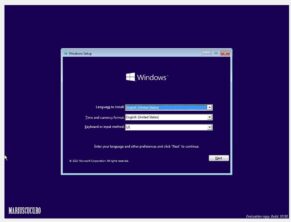
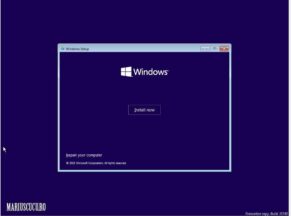
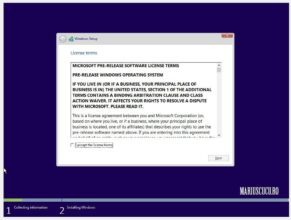
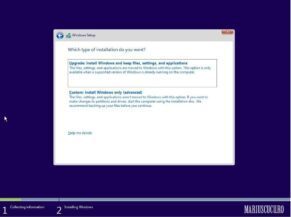
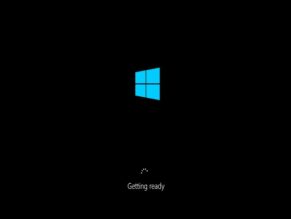
După ce faceți pașii din pozele de mai sus o să vă apară o poză ca cea de mai jos:
Aici trebuie să vedeți ce procedură alegeți: upgrade sau custom. Eu am folosit o singură dată, în trecut, varianta upgrade. Probabil că s-au schimbat lucrurile între timp, dar instalarea vreau să o fac pe „curat” așa că eu am ales custom.
Pasul de mai jos ne arată partițiile din calculator. La mine este doar una pentru că am folosit Virtualbox pentru a face capturile de ecran și n-am alocat decât 32 de GB. Voi, probabil, aveți mai multe partiții, dar și șanse mai multe pentru a vă pierde datele. Mare grijă ce partiție faceți și ce ștergeți.
Ar trebui să aveți și câteva partiții mici: de 100 MB pentru Windows 7 și în jur de 300 de MB pentru Windows 8.1. Este un mic cache al sistemului de operare, eu îl șterg la fiecare reinstalare. Această partiție va fi refăcută, automat, de noua instalare a Windows-ului.
După acest pas, dacă totul este în regulă și nu veți primi vreun mesaj de eroare, instalarea va porni imediat după ce veți da Next.
La mine durează între 4 și 6 minute toată procedura, depinde de stick-ul pe care îl folosesc. La final o să vă apară exact ca în poza de mai jos. În cele 10 secunde eu prefer să scot stick-ul din USB pentru că, altfel, voi risca să repornesc instalarea sistemului de operare.
După aceea vom avea pașii de configurare a Windows-ului: OneDrive, contul de Insider, setări privind locația, reclamă la Cortana.
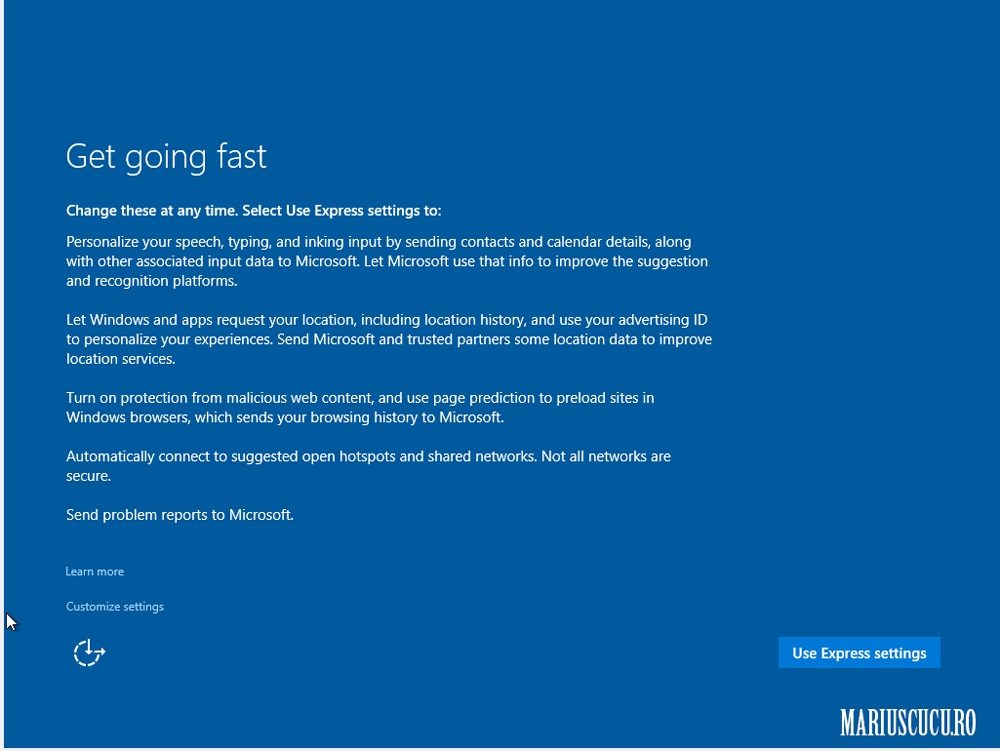

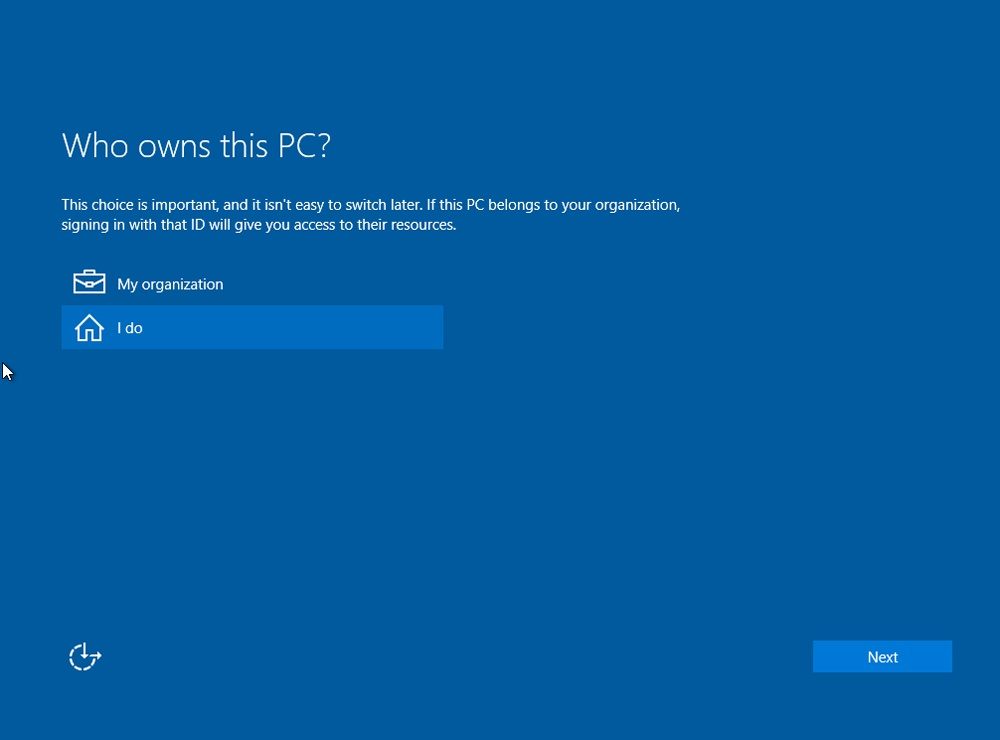
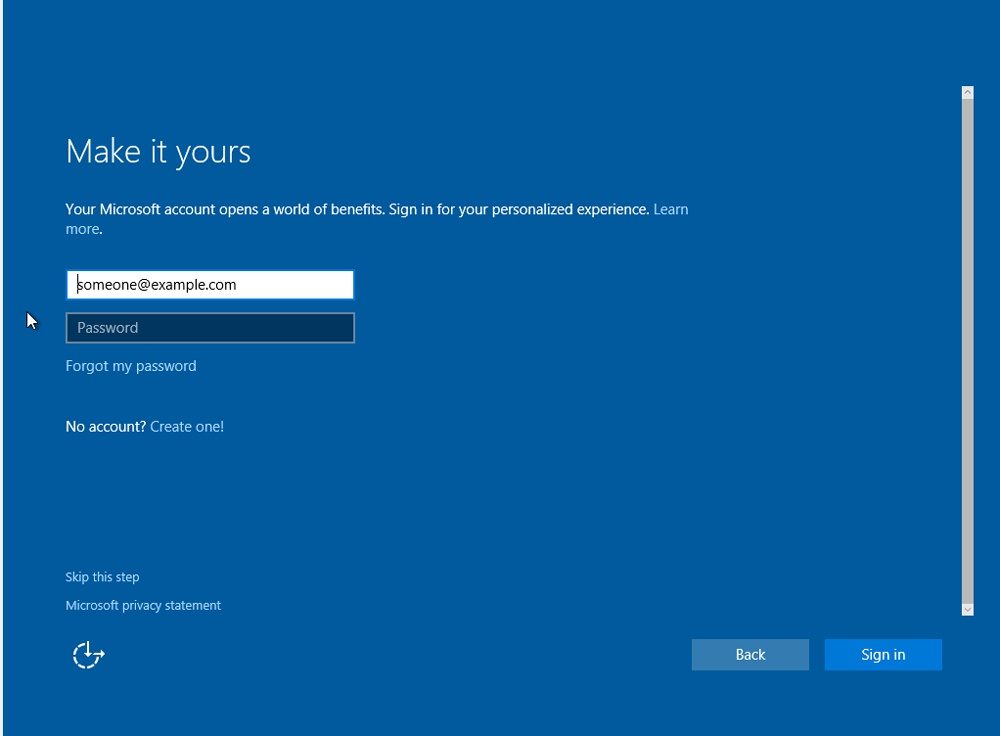
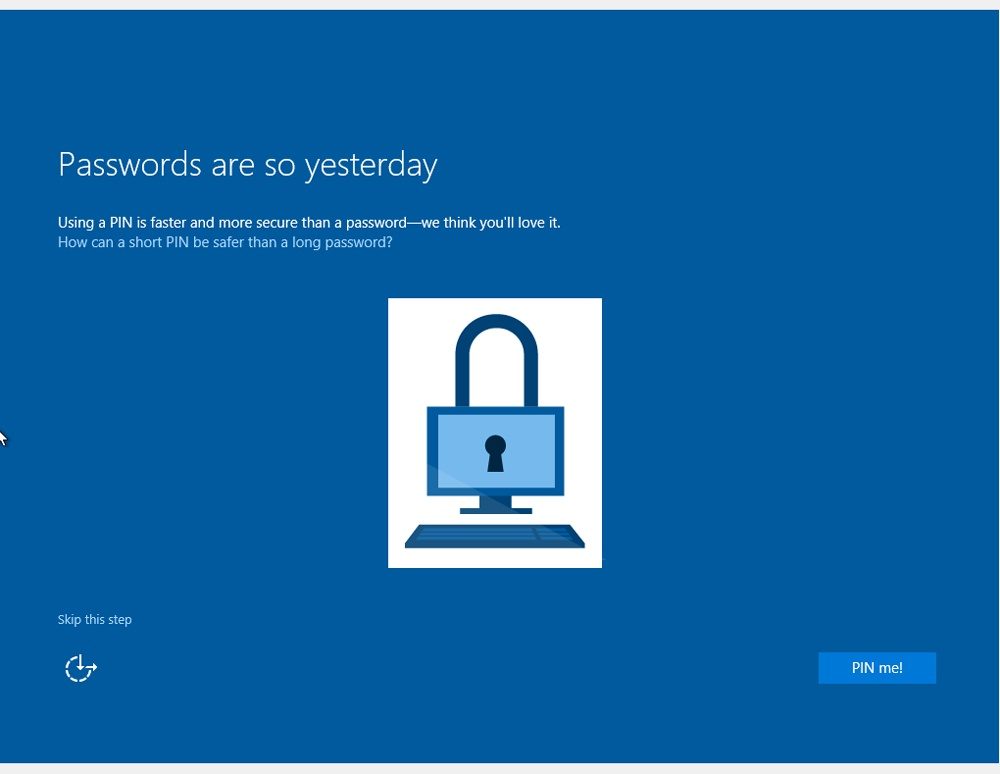
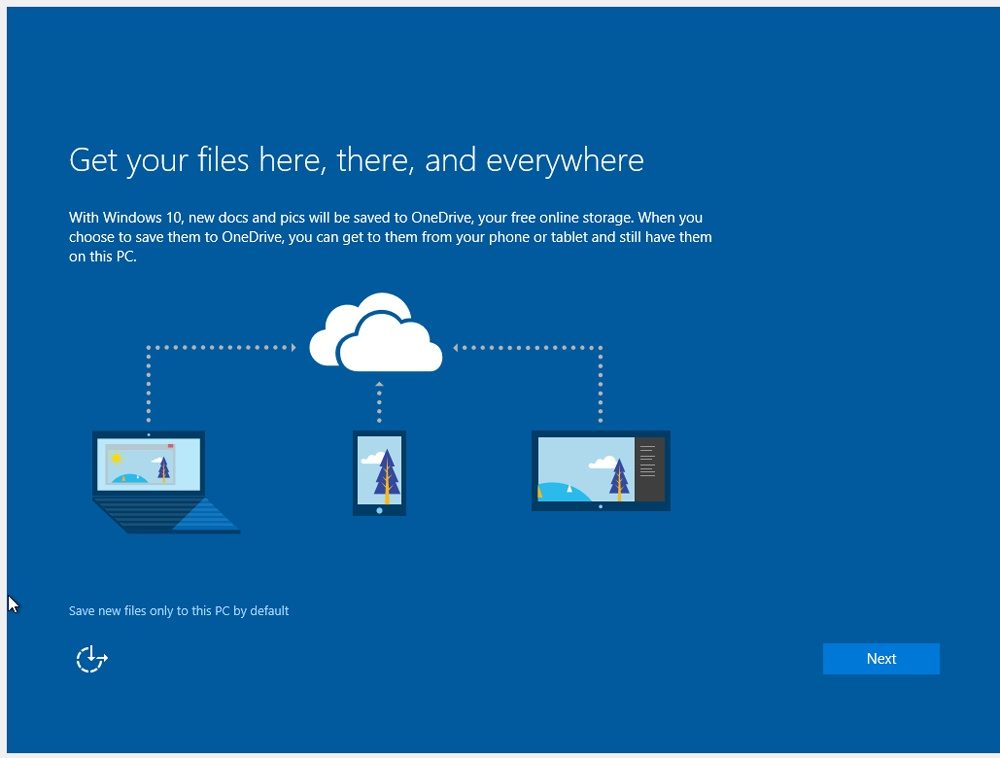
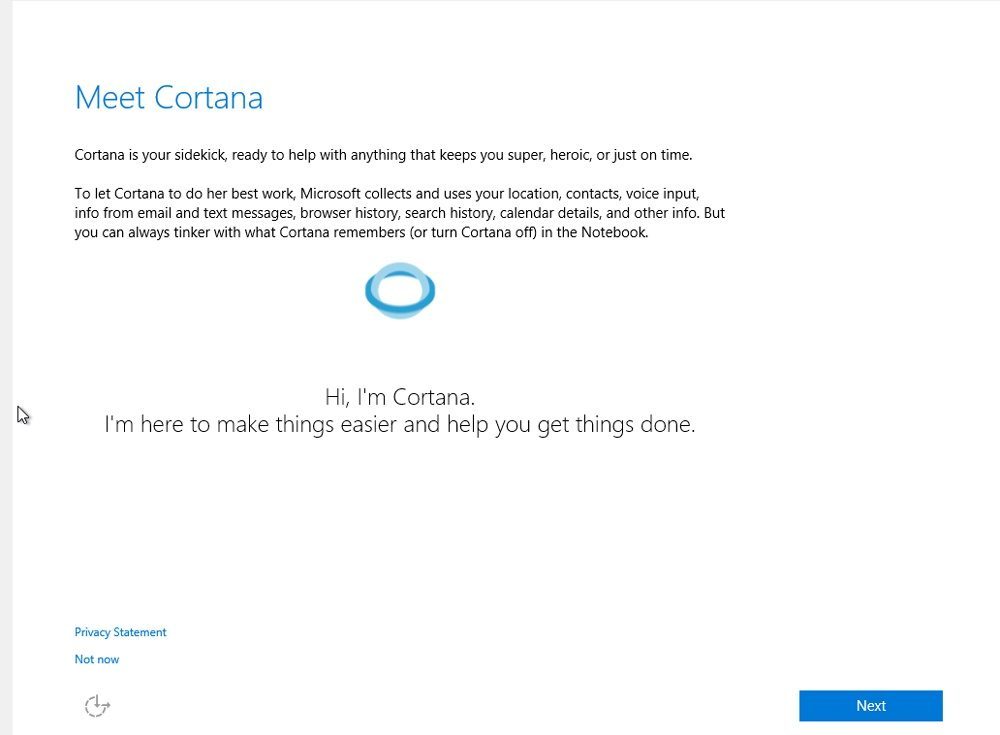
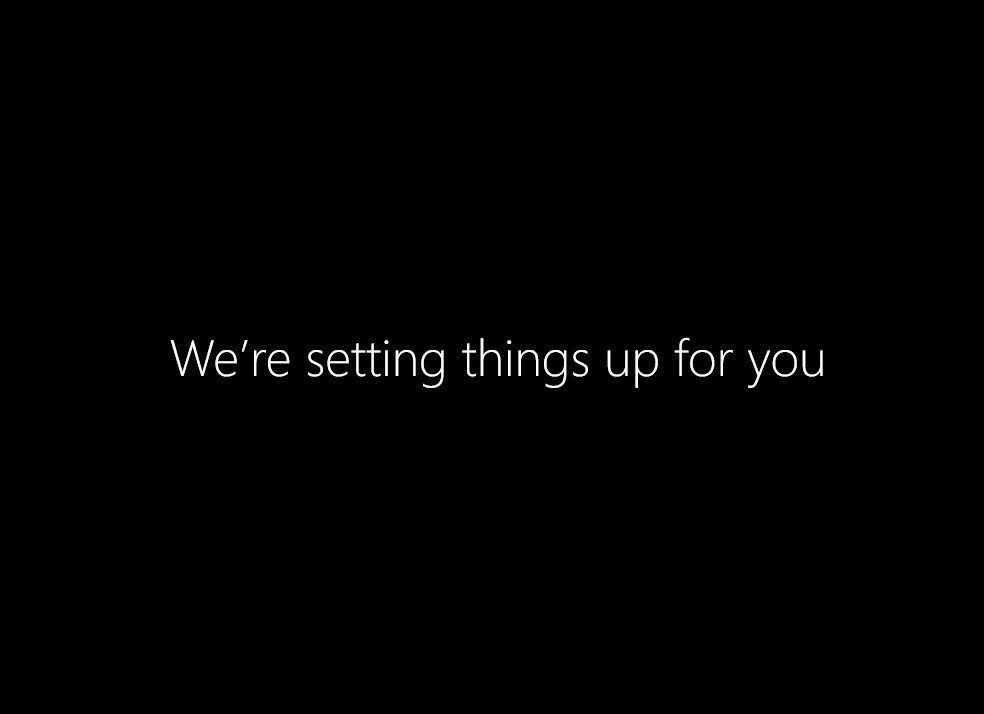
Dacă vreți să vă faceți cont de Insider puteți să îl faceți înainte sau direct din interfața albastră, cea din pozele de mai sus. Trebuie să aveți conectat calculatorul la internet și să completați formularul din poza de mai jos:
Apoi, după toate setările acestea, puteți să așteptați ca sistemul de operare Windows 10 să facă ultimele setări. Eu recomand ca sistemului să i se facă actualizările de riguare, mai ales că, în momentul de față vorbim de o versiune aproape finală. Orice update poate să însemne un bug rezolvat.
Eu, cu versiunea descărcată astăzi de pe site-ul oficial, am avut de descărcat ceva update-uri. Pe lângă update-uri, pentru cei care sunt curioși și au mai intrebat prin comentarii, Windows 10 instalează majoritatea driverelor pentru calculatorul vostru. Poate cele prea vechi să nu fie recunoscute, în rest, n-ar trebui să aveți nicio bătaie de cap.
Iar dacă luați în calcul că sistemul de operare vine la pachet cu un antivirus mic, cu atât mai mult trebuie să faceți actualizările.
Mulți știu deja procedura, dar sunt și destui care întreabă procedura pas cu pas. Iată mai sus. Sper să fie de folos.
Părerea mea este că nu. Trebuie să fim atenți la procedură și să nu cumva să ștergem datele de pe alte hard disk-uri sau SSD-uri. În rest, nu ar trebui să fie nicio problemă.
Eu zic că e ok MediaCreationTool. E foarte rapid totul, știi că imaginea vine direct de la Microsoft, au servere ok și se descarcă super rapid. Nu văd de ce ați încerca cu alternative.
Nu trebuie pus nimic special, trebuie să fie setată bootarea pe UEFI.
În general, nu ar trebui să fie nicio problemă. Procedura este aceeași, poate doar driverele să le luați din altă parte.

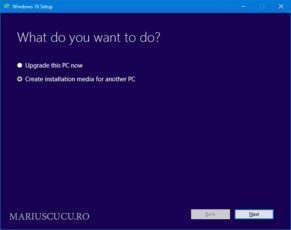
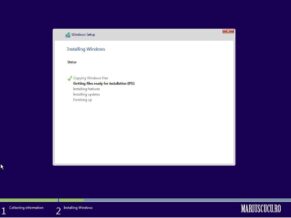
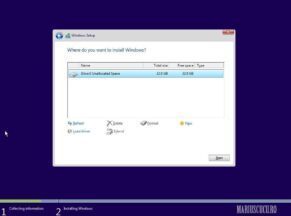
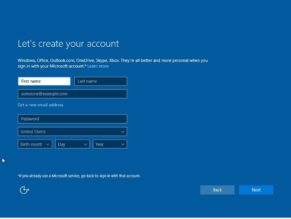
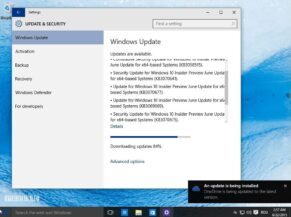
Salut Marius am un Laptop N61JQ am pus win 10 pe el am instalat toate driverele originale iar după ce am dat restart îmi apare Display negru..dar laptopul funcționează, dacă îi dau restart și întru în Safe Mode și dezinstalez driverul placii video revine la normal display-ul dar cu o rezoluție anormală,ma poți ajuta cu un sfat,mersi,te salut cu stimă și respect.
Caută un alt driver pentru video.
Salutare,pentru ca pc-ul meu (foarte vechi) s-a decis sa crape o sa comand zilele astea unul nou si un win10 retail-usb . Intrebarea mea (ca sa stiu la ce ma astept dupa instalare si ce trebuie sa pregatesc) : dupa instalare se instaleaza automat driverele de baza… in principal cel care imi ofera conexiune la internet ca de acolo e simplu.Multumesc.
Nu ai nevoie de drivere. Cele noi recunosc cam tot. Trebuie doar update la Windows.
Am facut un refresh la laptop (Windows 10) si sau sters majoritatea programelor. De asemenea nu mai recunoaste mous-ul.
Multumesc anticipat
Bună, am luat un laptop ASUS X541NA cu endless preinstalat si cand incerc sa bootez de pe usb, nu mi apare deloc usb-ul…si nu pot boota de pe aceasta, ce crezi ca ar trebui sa fac?
Am si eu aceeași problemă, ai rezolvat si cum…
Ai rezolvat ca eu pana la urma am reusit…
Am si eu o problema, am un laptop Acer Aspire ES 15 si nu imi apare stick-ul in bios adica e usb hdd si trebuia sa imi mai apara numele stick-ului dar nu imi apare ceea ce inseamna ca nu il gaseste, tin sa precizez ca merge sa vad stick-ul cand deschid laptopul normal..
Sigur este stick bootabil?
Buna Marius,
Am rugamintea sa-mi spui daca pot sa instalez Win10 pe un Toshiba, Intel(R) Core(TM) i5-3230M CPU @2.60GHz 2.60 GHz, memorie RAM 6.00 GB, 64-bit Operating System. Acum am instalat Win8 dar imi tot spune ca trebuie sa-i fac update si nu stiu sigur daca licenta e in regula. Doresc sa achizitionez un Win10. Nu gasesc pe net ceva legat de Toshiba si Win10.
Multumesc!
Poți face upgrade și, teoretic, licența rămâne activă.
Salut Marius . Am un laptop Lenovo IdeaPad 100-14iby . Am și eu o mică problemă cu Windows 10 . L-am instalat , a mers o zi apoi următoarea zi intra in Windows Starting și se incarca la nesfârșit . Apoi am apăsat FN+F8 și îmi arată că nu mai am Windows-ul activat . Când încerc să îl instalez de pe stick merge tot apoi se blochează la 0% la Getting Windows file ready . Ce pot să fac ??
Ceva îi cauzează bootloop.
Salut Marius. Am un laptop Acer Aspire E 17 (E5 771G -36PL), pe care am instalat windows 10 Home Edition.
Uneori, cand las laptopul si ma ocup de alte treburi (la serviciu) si revin, laptopul ramane blocat, incat trebuie sa apas pe buton sa-l inchid fortat, pentru ca apoi sa-l pornesc normal.
Tot uneori, cand ii dau shutdown, se creaza aceasi situatie(ledul albastru ramanand aprins). Nu isi duce shutdownul pana la capat. Trebuie sa apas pe butonul de pornire, sa tin apasat cateva secunde, sa pot pleca acasa.
Ma gandesc ca acest mod de lucru poate dauna calculatorului, mai ales ca as putea pierde datele.
V-as fi recunoscator daca a-ti avea o solutie.Sa instalez windowsul din nou, fara conexiune la internet, apoi sa instalez driverul placii grafice de pe situl producatorului, apoi sa fac update la windows. Poate aveti o solutie.
Va multumesc anticipat.
Cu stima,
Ovidiu
Aceleași lucruri le pățeam în trecut pe Mac OS X. Totuși, aici problema tind să cred că e de la drivere. E știut faptul că Acer mai dau greș p-acolo.
Încearcă să reinstalezi sistemul de operare, dar lasă să își facă update singur. Nu descărca și instala decât ce îți zice Windows-ul că nu găsește.
Asa am facut, dar problema a ramas. Ma gandeam ca o fi vorba de o instalare atenta a driverelor. In rest am tot incercat, sa-i fac buton de inchidere pe desktop, cautand pe google. Am facut update la bios de pe situl producatorului, dar nici o rezolvare. Cand nu te astepti vezi ca se blocheaza, sau nu se inchide pana la capat.
Ovidiu
Nu o data m-am plins de problemele legate de supraincalzirea unui laptop Asus la utilizarea Win10. Asta intimplindu-se intotdeauna dupa primele citeva update-uri. Supraincalzirea ajungind pina la auto-shutdown. Iar laptop-ul este relativ nou, facut special pentru ultimele produse Microsoft, nu accepta s.o. mai jos de Win8.
Am crezut ca actualizarile de drivere livrate in decursul update-urilor nu conlucreaza fericit cu arhitectura hardware a laptop-ului iar de suparare mi-am instalat Win 8.1 ce merge impecabil, sta rece ca gheata. Insa (printre multe altele) adio functii gen Cast to device…
Totusi, cu timpul devine frustrant sa nu poti folosi o tehnologie cu care te-ai obisnuit de buna bucata de vreme pe o masina dedicata ei. Drept pentru care m-am apucat de sapat avan pe net in speranta ca nu sunt singurul patit. Iata ce-am aflat :
Supraincalzirea provine de la o proasta setare implicita din capitolul Power Options. Pentru rezolvarea acestei probleme se merge pe calea :
– se cauta setarile pentru Power Option
– se deschide Additional Power Settings
La Choose or customise a power plan se schimba butonul radio pe Balanced dupa care :
– se apasa pe Change plan settings
– in stinga/jos se apasa Change advanced power settings
– in noua fereastra deschisa se apasa Processor power management
– se apasa Maximum processor state
– la ambele setari (On battery si Plugged in)
valorile implicite de 100% se modifica in 75%
– se apasa setarea System cooling policy
– ambele setari (On battery si Plugged in)
se fac pe Active
– se apasa Aplly, Ok, se da un restart si gata, coolerul mai pleaca doar la solicitari de multitasking extins.
Liniste si pace ! – si rece 🙂
Cele descrise mai sus se pot vedea si aici :

Buna!Ai-am achizitionat de curand un laptop Dell Inspiron 15 7000,fara unitat optica.Acesta a venit cu Ubuntu si as dori sa instalez un Windows10.Am incercat sa fac un stick bootabil (zic incercat pt ca nu sunt sigura ce am reusit-am descarcat de pe site-ul facultatii o licienta/imagine si apoi folosind programul Rufus am facut stickul bootable),insa cand apas F2 nu porneste instalarea de pe stick ci imi intra in bios.
E ok si in BIOS, de acolo poti schimba ordinea de boot.
Pentru inceput setezi prima optiune stick-ul cu imagine si C-ul ca fiind a 2-a. Dupa copierea cu succes a fiiserelor pe partitia dorita, la primul restart scoti stick-ul din comp pina s-apuce sa boot-eze pe el.
Instalarea va continua de pe fisierele copiate pe HDD.
http://en.community.dell.com/support-forums/laptop/f/3518/t/19605273
Acest win este complet gratuit? Adică pe viitor trebuie sa plătesc ceva sa îl pot tine pana la nesfârșit
Doar Windows 10 Education este moka insa licenta se inregistreaza in scoli/licee/facultati.
Acel education e win 10 s? Nu mersi.
am win 10 , la pornire imi cere parola , cum pot sa scot parola sa porneasca normal
Aveai cont de outlook?
Salut Marius,
Ti-am mai scris saptamana trecuta in legatura cu achizitionarea unui laptop,am depasit bugetul,sadly, dar am ales -> Lenovo Legion Y520 cu procesor Intel® Core™ i5-7300HQ pana la 3.50 GHz, Kaby Lake, 15.6″, Full HD, IPS, 8GB, 1TB + 256GB SSD, nVIDIA GeForce GTX 1050Ti 4GB, Free DOS, Black/Gold
Acum incerc sa instalez W10, descarcat dp siteul Microsoft, dar nu ma lasa sa impart HDD ul in 2, ai vreo idee cum as putea rezolva asta?
Am conectat stickul la usb 2.0 si imi spunea “windows couldn’t create a new partition error 0xff9bf6d0”.
Cand am incercat cu usb 3.0 nu-mi mai da eroare, dar nu-mi creaza partitia.
“As vrea una in care se vor duce downloadurile si una de storage.
Multumesc,
Razvan
Salut,
Quick update, l-am facut.Am lasat HDD ul nepartitionat si l-am facut dupa din Disk Management.Nu stiam ca se poate, dar usor usor, mai inveti cate ceva.
caut o varianta care sa nu lasi win 10 sa-si faca de cap cu toate prostiile sale , buna pentru pc slabe ( Game )
salut vreau sa instalez win 10 pro pe un lenovo g50 ,dual core 2..g ram2g. totul bine si frumos pana cand ajung sa aleg limb,„numi arata mausu sa pot sa avansez„
încearcă să pui mouse-ul pe alt port USB.
buna. daca dezinstalez un driver (cel grafic) se pune inapoi prin Windows update? am un emulator de android si cere ca placa nu e updatata. am pus win 10 pro 32 bit de curand
Așa ar trebui. Driverele le găsești în folderul INF din Windows.
Salut,
Am un laptop Intel core i3-3217U CPU 1.80 GHz 3rd generation, 4GB Ram si m-am hotarat sa trec de la windows ul actual(windows 10) la windows 7, insa, dupa instalarea si folosirea windowsului 7 am constatat ca merge mai greu in jocuri si pe google decat windows 10, la windows 10 mergea totul bine .
Daca vreau sa revin la windows 10, dupa instalarea acestuia este necesar sa ii fac update urile ?
Nu asta trebuie sa ingrijoreze, isi va face singur update-urile chiar daca nu din prima zi.
Buna seara Am incercat sa instalez de pe stick win 10 oficial Win 10 home pe Laptop Asus VivoBook Pro N580VD- FI683 venit din fabrica cu SO Endless
Am inceput instalarea si am sters si repartitionat SSD de 128 GB dar nu se instaleaza Windows pe el Nu il vede sa buteze de pe el Am intrat in Bios si vad la Boot doar stick cu Win 10 Cum pot rezolva sa apara HDD in Bios si sa l vad in boot priority? Multumesc
salut. eu am luat astazi un laptop ‘msi’ am bagat win 10 pe stick si nu mil citeste. dc?
Ai setat ordinea de boot ok?
E probabil ca nu ai dezactivat fast boot si legacy boot. Dezactiveaza-le si activeaza CSM-ul. Am patit asa la un Asus ROG GL503VD
Salut Marius , am un laptop acer i3 4gb ddr4 nvidia mx130 2gb , am instalat win 10 ,update-uri la zi … nu are acea strălucire glossy in ecran , când ruleze un film imi merge sacadat.
Am incercat sa bag si win 7 ,ce nu am reusit sa instalez placa video
Păi de ce ai vrea să fie glossy? Eu zic că n-are nicio legătură sistemul de operare cu strălucirea ecranului.
Ce model de Acer este?
Driverul video este aici. Are drivere atât pentru Windows 7, cât și pentru Windows 10.
Am win 10 si mergea perfect. Ultima data a pornit si apoi ecran negru si doar promterul de la mouse. Am un stick bootabil dar nu pot sa reinstalez. Daca intru in CMD imi apare x: \Souces nu c:\windows\SYSTEM32\. In safe mode ecranul e tot negru.. Ce pot sa fac?
Bună! Am încercat și eu să îmi instalez windows 10 de pe stick pe laptop după ce când îl deschideam îmi apărea: operating system not found. Problema e că după ce aleg să îl instalez (custom), îmi spune că nu am memorie deloc. Nu mă pricep în domeniu, dar încerc să învăț. Ar putea fi o problema cu hardul? Ce e de făcut?
N-ar trebui să fie probleme. Cum ai făcut stick-ul?
O sa imi iai un laptop de gaming freedos. Nu am inteles din tutorial cum sa descarc Windows 10.am stick dar as vrea siteul de unde sa descarc win 10 si sa l bag pe stick. Nu am inteles daca e complet gratis totul. Cu licenta cum e?
Ai link în articol. Licența găsești destul de ieftină, chiar și la câțiva euro(OEM, nu retail).
Salut,am o intrebare.
Pot instala win10 pe un laptop nou freedos de pe un stick de recuperare windows pe care-l detin de la laptopul vechi ?
Iar apoi sa-l activez cu o licenta digitala cumparata,pentru ca laptopul vechi l-am vandut cu tot cu sistem.
Licența este retail?
Licenta nu ma intereseaza pentru ca am vandut laptopul vechi cu tot cu sistem de operare si licenta (asa mi s-a parut corect)
Ma intereseaza daca pot instala windowsul de pe acel stick de recuperare windows, iar licenta o cumpar de pe emag digitala oem sau retail
Mentionez ca acel stick a fost creat in momentul cand am facut o recuperare la laptopul vechi deoarece aveam probleme cu niste virusi.
Cand am dat restaurare mi s-a cerut sa fac aceasta unitate de recuperare.
Pe stick sunt 7 fisiere si anume:
Boot
EFI
LOST.DIR
sources
System Volume Information
bootmgr
BOOTNXT
Tot ce este pe el insumeaza vreo 12-13 giga
Instalezi un windous curat cu licenta apoi incerci o recuperare dupa device, nu ar trebui sa fie probleme daca e facuta corect. Ai un help AICI!